Ako sa zbaviť choroby v DAYZ

DAYZ je hra plná šialených, nakazených ľudí v postsovietskej krajine Černarus. Zistite, ako sa zbaviť choroby v DAYZ a udržte si zdravie.
Každé zariadenie má svoje zvláštnosti a bežné problémy a Fire Tablets nie sú výnimkou. Ak sa váš Fire Tablet neustále reštartuje, existuje niekoľko vecí, ktoré môžete skúsiť vyriešiť. Potom sa môžete vrátiť k plnému užívaniu zariadenia.
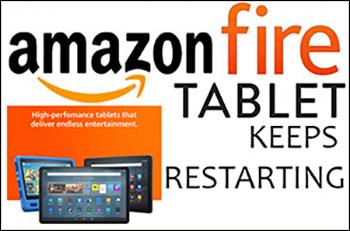
Tento článok vysvetlí, ako opraviť Fire Tablet, ktorý sa neustále reštartuje.
Vykonajte tvrdý reštart
Prvá vec, ktorú treba vyskúšať, je tvrdý reštart zariadenia. Ak to chcete urobiť, stlačte a podržte tlačidlo napájania aspoň štyridsať sekúnd, kým sa na obrazovke nezobrazí reštart zariadenia. Dúfajme, že sa tým problém vyrieši a nie je potrebné skúšať nič iné.
Zatvorte všetky ďalšie aplikácie spustené na pozadí
Zatvorte ďalšie aplikácie, ktoré sú spustené na pozadí. Môžu preťažovať operačný systém. Pomocou štvorcového tlačidla na obrazovke v spodnej časti zistíte, aké aplikácie sú momentálne spustené na vašom zariadení. Potom potiahnutím nahor zatvorte všetky aplikácie, ktoré okamžite nepotrebujete.
Ak zatvorenie ďalších aplikácií nezastaví reštart, skombinujte zatvorenie ďalších aplikácií a tvrdý reštart, aby ste zistili, či to funguje. Ak zatvorenie aplikácií a následné tvrdé reštartovanie nevyrieši náhodné reštartovanie, môžete kontaktovať tím podpory Amazonu. Ale predtým, ako to urobíte, existuje niekoľko ďalších vecí, ktoré môžete vyskúšať.
Dajte zariadeniu trochu šťavy navyše
Niektorí používatelia uvádzajú, že ak pripojíte zariadenie na 30 minút pred ďalším tvrdým reštartom, môže to problém vyriešiť. Uistite sa, že používate nabíjačku značky Amazon, aby ste vylúčili akékoľvek ďalšie problémy spojené s nabíjaním batérie.
Aktualizujte Fire OS
Je možné, že váš operačný systém nie je aktuálny? Skontrolujte, či nie sú k dispozícii aktualizácie alebo opravy na stiahnutie do vášho tabletu. Možno na vyriešenie problémov s výkonom stačí aktualizácia.
Aktualizujte aj aplikácie
Možno je riešením plošná aktualizácia aplikácie. Ak chcete aktualizovať všetky aplikácie naraz, postupujte takto:
Vymažte vyrovnávaciu pamäť
Vyrovnávacia pamäť Fire Tabletu môže byť zanesená ďalšími informáciami, ktoré už nepotrebujete. Vymažte vyrovnávaciu pamäť, aby ste zistili, či nespracováva príliš veľa vecí a v dôsledku toho sa nevypína.


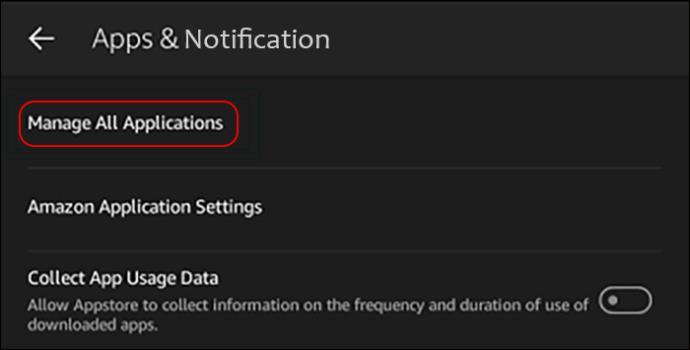
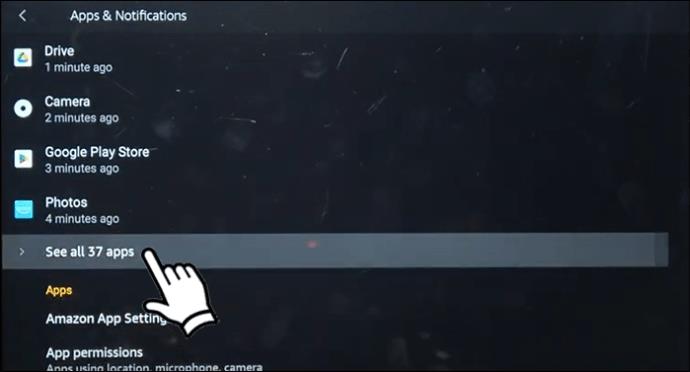
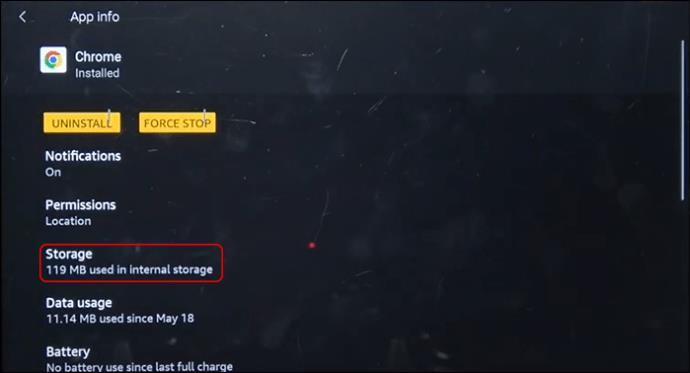
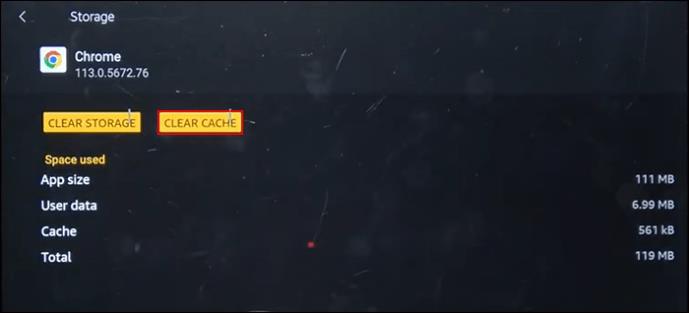
Reštartujte tablet, aby ste zistili, či sa vyriešili všetky problémy s náhodným reštartovaním.
Skontrolujte svoje úložisko
Tak, ako môže vyrovnávacia pamäť znehodnotiť váš operačný systém, tak aj ukladanie veľkých súborov, ktoré zaberajú celú pamäť tabletu.

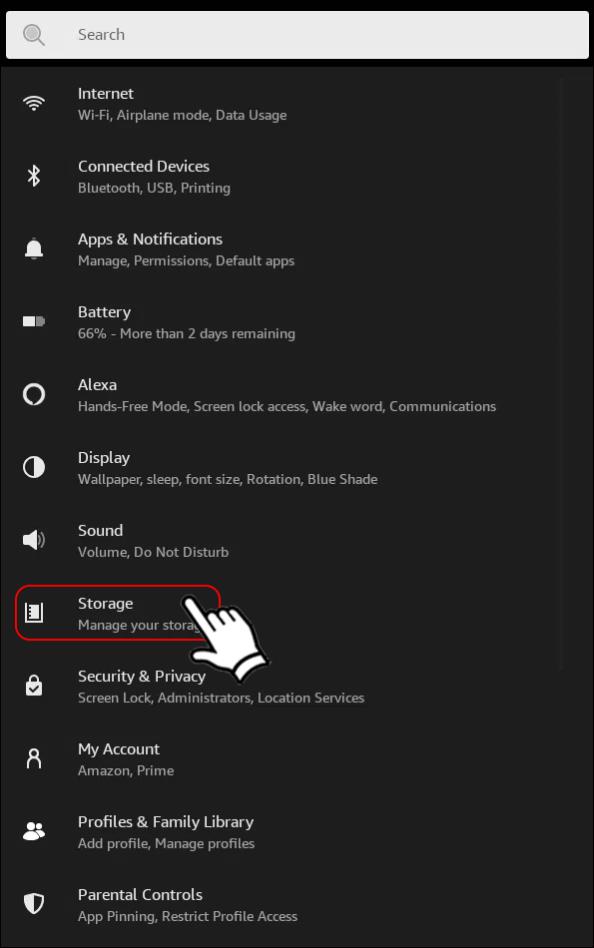
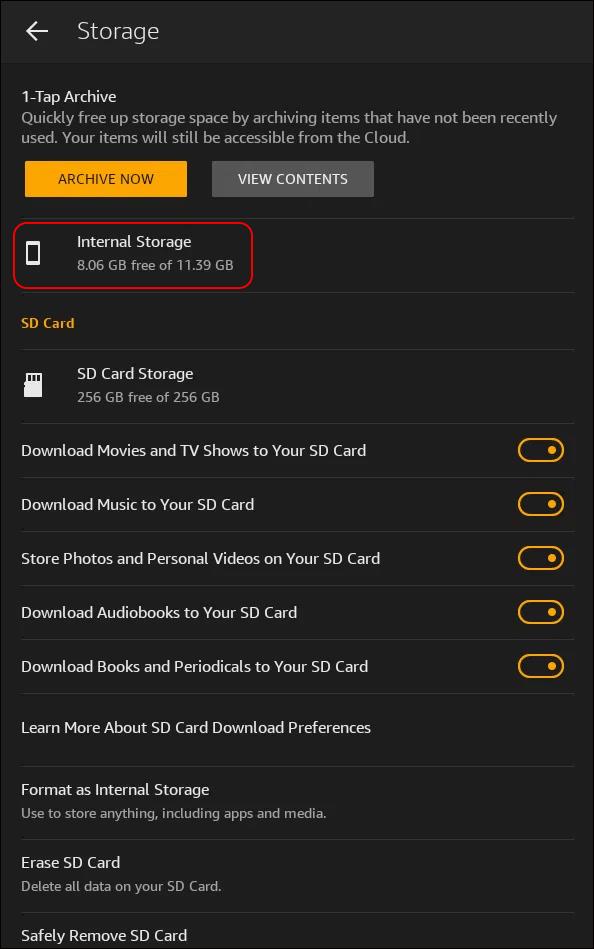
Pozrite si informácie o ukladacom priestore tabletu. Obrovské filmové súbory, ktoré už nepotrebujete mať uložené vo svojom tablete, môžu zaberať veľké množstvo dát. Ďalším záludným hromadičom údajov sú reťazce starého textu plného videí a obrázkov, ktoré váš tablet stále ukladá. Možno máte veľa kníh stiahnutých z Kindle, ktoré ste dočítali, ale nikdy ste ich neodstránili. Vymažte všetko navyše, čo uvoľní nejaké dáta pre váš zaneprázdnený systém.
Skontrolujte problémy s nastaveniami
Ak ste omylom zakázali niektoré funkcie systému, je možné, že toto je príčinou vašich problémov.

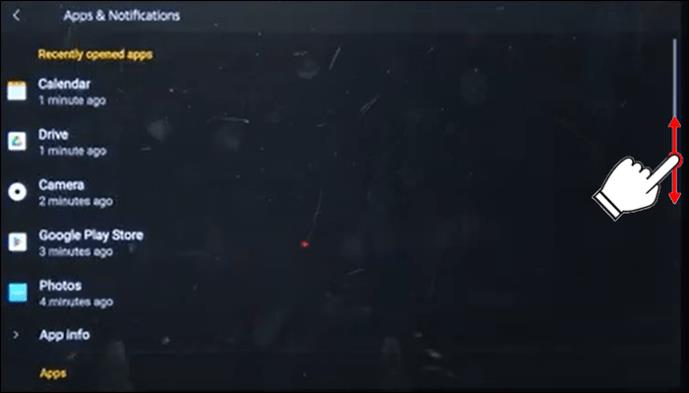
Vyhľadajte vírusy alebo malvér
Ak sa malvér nejakým spôsobom dostal do vášho systému, môže to spôsobiť reštartovanie tabletu v nevhodnom čase. Antivírusový softvér môže skontrolovať, či nemáte v tablete softvér so zlým úmyslom. Spustite softvér sami, aby ste odstránili všetky vírusy, alebo odovzdajte tablet softvérovému špecialistovi, aby ho odladil.
Korupcia softvéru
Systémový softvér môže byť tiež poškodený a spôsobiť problémy, ako keby išlo o softvérový útok zvonku. Ak je to tak, najlepšou možnosťou je obnoviť továrenské nastavenia tabletu. Znamená to stratu údajov v tablete, takže budete chcieť zálohovať všetko, čo je pre vás dôležité. Ak však všetko ostatné zlyhá, problém pravdepodobne vyrieši reset.

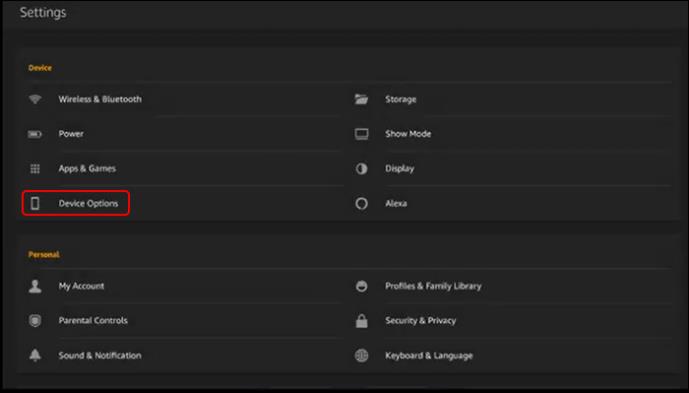
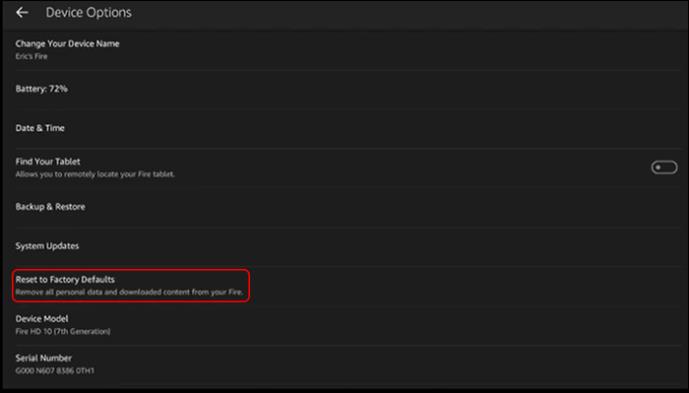

Zvyčajne reset vráti zariadenie do pôvodného stavu.
Skontrolujte, či nie je batéria prehriata
Ak sa batéria prehreje, môže to spôsobiť opakované reštartovanie zariadenia. Ak boli vaše zariadenie alebo jeho nabíjačka príliš dlho v teple alebo ak sa prehrievajú v dôsledku používania, nechajte ich vychladnúť a zvážte výmenu trvalo poškodených častí. Nezabudnite svojmu zariadeniu poskytnúť dostatočné vetranie, aby sa udržala bezpečná teplota.
Ak máte podozrenie na problém s prehrievaním, vypnite zariadenie a nechajte ho vychladnúť. Po vychladnutí ho zapojte do fungujúcej nabíjačky. Nechajte zariadenie nabiť na 100 % bez toho, aby ste ho zapínali. Keď je plne nabitý, zapnite ho a zistite, či je dilema reštartu vyriešená.
Skontrolujte, či pripojenie batérie nie je uvoľnené
Fire Tablet sa môže nekontrolovateľne reštartovať, ak je pripojenie nabíjačky uvoľnené a má problém udržať primeranú úroveň nabitia. Otestujte pomocou inej nabíjačky, či sa tým problém s reštartom vyriešil.
Odpojte externé zariadenia
Ak žiadny z týchto nápadov ešte nefungoval, skontrolujte, či nemáte k tabletu pripojené externé zariadenia. Aj keď v minulosti fungovali bezchybne, USB disk alebo iný hardvér môže spôsobiť konflikty v systéme a reštartovať Fire Tablet.
Skontrolujte kartu SD
Problém s SD kartou bol údajne príčinou nekontrolovateľného reštartu Fire Tablets. Väčšina tabletov by mala fungovať bez vloženej karty SD, preto ju vyberte a zapnite zariadenie. Otestujte, či sa tým vyriešia reštarty. Ak áno, vymeňte SD kartu. Môžete tiež skúsiť znova vložiť starú SD kartu, aby ste zistili, či bude ďalej fungovať správne.
Pozrite sa na opravu hardvéru
Ak je hardvér poškodený, môže to spôsobiť problémy s reštartovaním. Poškodené pixely alebo chybné hardvérové pripojenia môžu spôsobiť opakované reštarty. To si bude vyžadovať odborníka, ktorý ho diagnostikuje a opraví. Ak nič iné nefunguje, vezmite tablet niekomu, kto môže preskúmať problémy s hardvérom.
Kontaktujte zákaznícku podporu
Nakoniec, ak neviete prísť na to, ako zabrániť tomu, aby sa váš Fire Tablet znova a znova reštartoval, možno je čas kontaktovať zákaznícky servis Amazon. Budú vás môcť nasmerovať v ďalších krokoch na vyriešenie problémov s reštartovaním.
Fire Tablet reštartuje Woes
Fire Tablet je výkonné zariadenie, ale to neznamená, že z času na čas nebude mať problémy. Keď sa váš Fire Tablet reštartuje bez zjavného dôvodu, existuje veľa nápadov na riešenie problémov, ktoré môžete vyskúšať. Po reštartovaní, nabití a aktualizácii tabletu je pravdepodobné, že problém bude vyriešený. Ak nie, existuje niekoľko spôsobov, ako vyčistiť zaseknutý systém a vyriešiť problém s reštartovaním. Keď žiadna z týchto možností nefunguje, Amazon Customer Care môže s vami spolupracovať na vyriešení problému raz a navždy.
Mali ste niekedy Fire Tablet, ktorý sa reštartoval znova a znova? Ak áno, použili ste na vyriešenie problémov niektorý z tipov a trikov uvedených v tomto článku? Dajte nám vedieť v sekcii komentárov nižšie.
DAYZ je hra plná šialených, nakazených ľudí v postsovietskej krajine Černarus. Zistite, ako sa zbaviť choroby v DAYZ a udržte si zdravie.
Naučte sa, ako synchronizovať nastavenia v systéme Windows 10. S touto príručkou prenesiete vaše nastavenia na všetkých zariadeniach so systémom Windows.
Ak vás obťažujú štuchnutia e-mailov, na ktoré nechcete odpovedať alebo ich vidieť, môžete ich nechať zmiznúť. Prečítajte si toto a zistite, ako zakázať funkciu štuchnutia v Gmaile.
Nvidia Shield Remote nefunguje správne? Tu máme pre vás tie najlepšie opravy, ktoré môžete vyskúšať; môžete tiež hľadať spôsoby, ako zmeniť svoj smartfón na televízor.
Bluetooth vám umožňuje pripojiť zariadenia a príslušenstvo so systémom Windows 10 k počítaču bez potreby káblov. Spôsob, ako vyriešiť problémy s Bluetooth.
Máte po inovácii na Windows 11 nejaké problémy? Hľadáte spôsoby, ako opraviť Windows 11? V tomto príspevku sme uviedli 6 rôznych metód, ktoré môžete použiť na opravu systému Windows 11 na optimalizáciu výkonu vášho zariadenia.
Ako opraviť: chybové hlásenie „Táto aplikácia sa nedá spustiť na vašom počítači“ v systéme Windows 10? Tu je 6 jednoduchých riešení.
Tento článok vám ukáže, ako maximalizovať svoje výhody z Microsoft Rewards na Windows, Xbox, Mobile a iných platforiem.
Zistite, ako môžete jednoducho hromadne prestať sledovať účty na Instagrame pomocou najlepších aplikácií, ako aj tipy na správne používanie.
Ako opraviť Nintendo Switch, ktoré sa nezapne? Tu sú 4 jednoduché riešenia, aby ste sa zbavili tohto problému.






